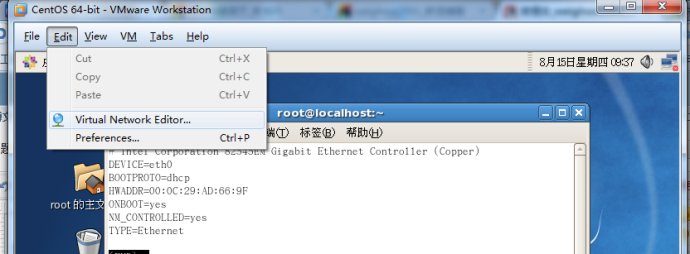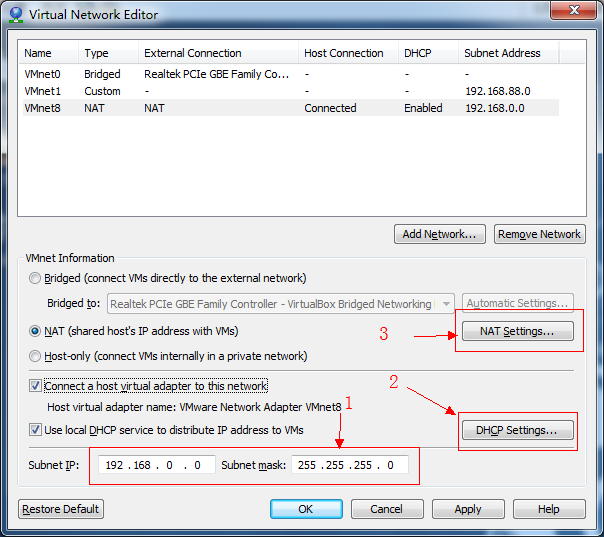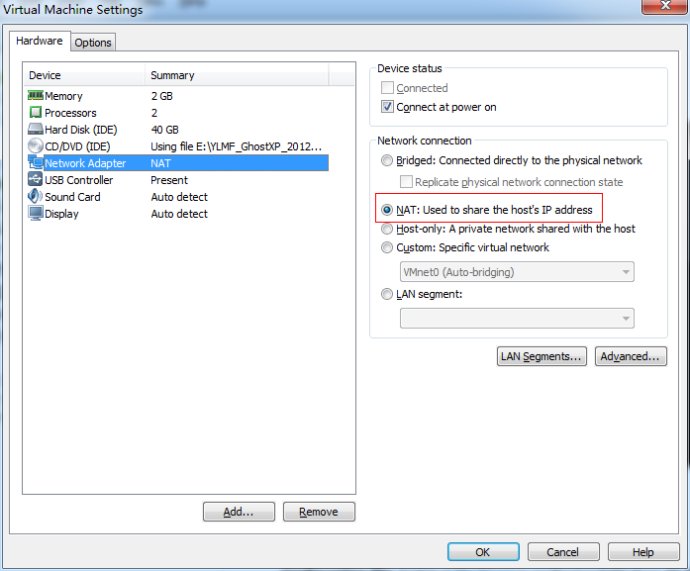GRUB2模块
对于GRUB-2.0.2版本来说,官方提供的模块一共有200多个,这些模块大致可以分为以下几类(模块间的依赖关系位于"moddep.lst"文件中):
命令模块[command.lst]
提供了各种不同的功能,类似标准Unix命令,一共将近100个。例如:cat cpuid echo halt lspci chainloader initrd linux password ...
加密模块[crypto.lst]
提供了各种数据完整性校验与密码算法支持,一共20多个。例如:gcry_rijndael crc64 gcry_md5 ...
文件系统模块[fs.lst]
提供了访问各种文件系统的功能,一共30多个。例如:btrfs cpio exfat ext2 fat iso9660 ntfs tar xfs zfs ...
分区模块[partmap.lst]
提供了识别各种分区格式的功能,一共10多个。例如:part_bsd part_gpt part_msdos ...
分区工具[parttool.lst]
提供了操作各种分区格式的功能,目前只有 msdospart 这一个。
终端模块[terminal.lst]
提供了各种不同终端的支持,一共不到10个。例如:serial gfxterm vga_text at_keyboard ...
视频模块[video.lst]
提供了各种不同的视频模式支持,一共6个。例如:vga vbe efi_gop efi_uga ...
其他模块
所有未在上述分类文件中列出的模块都归为这一类,一共将近100个。值得关注的有以下几个:
"all_video"可用于一次性加载当前所有可用的视频模块;
"gfxmenu"可用于提供主题支持;
"jpeg png tga"可用于提供特定格式的背景图片支持;
"xzio gzio lzopio"可用于提供特定压缩格式支持(常配合"initrd"命令使用);
"memdisk"可用于提供内存盘支持,常用于配合MEMDISK工具引导各种镜像文件(ISO镜像/软盘镜像/硬盘镜像)。
GRUB2救援模式
GRUB2在BIOS平台上的常规启动步骤是这样的:BIOS --> boot.img[MBR] --> core.img[MBR gap/embedding area/BIOS Boot Partition] --> 设置"prefix root cmdpath"环境变量 --> 加载"normal.mod"模块[同时还包括它所依赖的 terminal crypto extcmd boot gettext 模块] --> 执行"normal $prefix/grub.cfg"命令
GRUB2在UEFI平台上的常规启动步骤是这样的:UEFI --> core.img[BOOTX64.EFI/BOOTX86.EFI] --> 设置"prefix root cmdpath"环境变量 --> 加载"normal.mod"模块[同时还包括它所依赖的 terminal crypto extcmd boot gettext 模块] --> 执行"normal $prefix/grub.cfg"命令
如果上述步骤全部成功,那么你将进入'普通模式',一般是显示一个菜单(找到了'$prefix/grub.cfg'),或者直接进入GRUB SHELL(没找到'$prefix/grub.cfg')。在普通模式中,命令模块[command.lst]与加密模块[crypto.lst]会被自动按需载入(无需使用"insmod"命令),并且可使用完整的GRUB脚本功能。但是其他模块则可能需要明确使用"insmod"命令来载入。
如果在加载"normal.mod"模块这一步出现故障,那么你将进入GRUB2的'救援模式',而不是常规的'普通模式'。在救援模式中,GRUB只自动设置了"cmdpath prefix root"三个环境变量,并且只能使用"insmod ls set unset"四个命令。只有当额外的模块被加载之后,才可以使用一些其它的命令,变量,解析器,驱动程序。通常来说,进入救援模式可能意味着你的GRUB2没有正确安装。请认真阅读'grub-install --help'的输出选项,并使用正确的选项重新安装。更多细节请参考GRUB2手册中的"GRUB only offers a rescue shell"部分。
GRUB2命名规则
设备与分区
GRUB2对设备与分区的命名规则举例如下,看看就能明白。需要说明的是磁盘从"0"开始计数,分区从"1"开始计数。
代码:
(fd0) 第一软盘
(hd0) 第一硬盘[大多数U盘与USB接口的移动硬盘以及SD卡也都被当作硬盘看待]
(hd1,1) 第二硬盘的第一分区(通用于MBR与GPT分区)
(hd0,msdos2) 第一硬盘的第二MBR分区,也就是传统的DOS分区表
(hd1,msdos5) 第二硬盘的第五MBR分区,也就是第一个逻辑分区
(hd0,gpt1) 第一硬盘的第一GPT分区
(cd) 启动光盘[仅在从光盘启动GRUB时可用]
(cd0) 第一光盘
(memdisk) 内存盘[只能有一个]
上面所举的例子仅是最常用的情形,更多高级的设备命名规则请参考GRUB2手册中的"Naming convention"与"How to specify devices"部分。此外,如果你想看看当前系统上有哪些设备可用,可以在GRUB SHELL中使用"ls"命令(可能需要先加载必要的驱动模块)。
文件
文件的命名方法有两种:(1)绝对路径表示法,(2)相对路径表示法。举例如下:
代码:
(fd0)/grldr 第一软盘根目录下的"grldr"文件[绝对路径]
(hd0,gpt1)/boot/vmlinuz 第一硬盘的第一GPT分区"boot"目录下的"vmlinuz"文件[绝对路径]
/boot/vmlinuz 根设备"boot"目录下的"vmlinuz"文件[相对路径],
当"root"环境变量等于"(hd0,gpt1)"时,等价于"(hd0,gpt1)/boot/vmlinuz"
上面所举的例子仅是最常用的情形,更多高级的文件命名规则请参考GRUB2手册中的"How to specify files"部分。
磁盘块
磁盘块的命名方法同样也有两种:(1)绝对路径表示法,(2)相对路径表示法。举例如下:
代码:
(hd1,1)0+1 在第二硬盘的第一分区上,从第"0"个磁盘块(首扇区)起,长度为"1"的连续块。[绝对路径]
(hd1,1)+1 含义与上一个相同,因为当从第"0"个磁盘块(首扇区)起时,"0"可以省略不写。[绝对路径]
+1 在根设备上,从第"0"个磁盘块(首扇区)起,长度为"1"的连续块。[相对路径]
当"root"环境变量等于"(hd1,1)"时,等价于"(hd1,1)0+1"
磁盘块几乎只用于链式引导(chainloader)的场合。更多高级的磁盘块命名规则请参考GRUB2手册中的"How to specify block lists"部分。
GRUB2环境变量
GRUB2的环境变量大致可以分为两类,第一类是自动设置的变量,也就是这些变量的初始值由GRUB2自动设置,其值必定存在且不为空。第二类是手动设置的变量,它们没有初始值(或者初始值为空),需要经过手动明确设置之后才能使用。
大多数有特定含义的环境变量都是附属于特定附加模块的,只有加载了这些模块之后,这些环境变量才变得有意义。所以从模块的角度看,GRUB2的环境变量又可以分为三类:(1)核心变量,GRUB2核心提供的变量,不依赖于任何可加载模块,这样的变量只有"cmdpath prefix root"三个,而且它们的初始值都由GRUB2自动设置。(2)模块变量,绝大多数有特定含义的环境变量都属此类。(3)脚本变量,这是为了方便编写grub.cfg脚本而设置的变量,没有特殊含义,也不依赖于特定模块,与一般的bash脚本中的变量类似。有关GRUB2脚本的完整说明可以参考GRUB2手册中的"Writing full configuration files directly"部分,基本上其语法与bash脚本完全一致,上手非常容易。
特殊变量
下面列出的变量都是有特定含义的变量,这里只列出常用的一些变量,完整的列表可以参考GRUB2手册中的"Special environment variables"部分。
?
上一条命令的返回值,零表示成功,非零表示失败[与bash一样]。由GRUB2自动设置。你只能使用此变量,而不能修改它。
check_signatures
是否在加载文件时强制验证签名,可以设为'yes'或'no'
chosen
当前被执行的菜单项名称(紧跟"menuentry"命令之后的字符串或者'--id'选项的参数),例如'Windows 7'。由GRUB2自动设置。你只应该使用此变量,而不应该修改它。
cmdpath
当前被加载的"core.img"所在目录(绝对路径)。例如:UEFI启动可能是'(hd0,gpt1)/EFI/UBUNTU'或'(cd0)/EFI/BOOT',BIOS启动可能是'(hd0)'。由GRUB2自动设置。你只应该使用此变量,而不应该修改它。
debug
设为'all'时表示开启调试输出[会显示大量信息,谨慎开启]
default
默认选中第几个菜单项(从'0'开始计数)
fallback
如果默认菜单项启动失败,那么就启动第几个菜单项(从'0'开始计数)
gfxmode
设置"gfxterm"模块所使用的视频模式,可以指定一组由逗号或分号分隔的模式以供逐一尝试:每个模式的格式必须是:'auto'(自动检测),'宽x高','宽x高x色深'之一,并且只能使用VBE标准指定的模式[640x480,800x600,1024x768,1280x1024]x[16,24,32]。可以在GRUB SHELL中使用"videoinfo"命令列出当前所有可用模式。默认值是'auto'。
gfxpayload
设置Linux内核启动时的视频模式,可以指定一组由逗号或分号分隔的模式以供逐一尝试:每个模式的格式必须是:'text'(普通文本模式,不能用于UEFI平台),'keep'(继承"gfxmode"的值),'auto'(自动检测),'宽x高','宽x高x色深'之一,并且只能使用VBE标准指定的模式[640x480,800x600,1024x768,1280x1024]x[16,24,32]。在BIOS平台上的默认值是'text',在UEFI平台上的默认值是'auto'。除非你想明确设置Linux控制台的分辨率(要求内核必须"CONFIG_FRAMEBUFFER_CONSOLE=y"),或者打算在BIOS平台上使用图形控制台(要求内核必须"CONFIG_FRAMEBUFFER_CONSOLE=y"),否则不要设置此变量。
gfxterm_font
设置"gfxterm"模块所使用的字体,默认使用所有可用字体
grub_cpu
此GRUB所适用的CPU类型。例如:'i386', 'x86_64'。由GRUB2自动设置。你只应该使用此变量,而不应该修改它。
grub_platform
此GRUB所适用的平台类型。例如:'pc', 'efi'。由GRUB2自动设置。你只应该使用此变量,而不应该修改它。
lang
设置GRUB2的界面语言,必须搭配"locale_dir"变量一起使用。简体中文应设为'zh_CN'。
locale_dir
设置翻译文件(*.mo)的目录,通常是'$prefix/locale',若未明确设置此目录,则禁止国际化。
pager
如果设为'1',那么每一满屏后暂停输出,等待键盘输入。缺省是'',表示不暂停。
prefix
绝对路径形式的'/boot/grub'目录位置(也就是GRUB2的安装目录),例如'(hd0,gpt1)/grub'或'(hd0,msdos2)/boot/grub'。初始值由GRUB在启动时根据"grub-install"在安装时提供的信息自动设置。你只应该使用此变量,而不应该修改它。
root
设置"根设备"。任何未指定设备名的文件都视为位于此设备。初始值由GRUB在启动时根据"prefix"变量的值自动设置。在大多数情况下,你都需要修改它。
superusers
设置一组"超级用户"(使用空格/逗号/分号进行分隔),以开启安全认证的功能。
theme
设置菜单界面的主题风格文件的位置,例如:"/boot/grub/themes/starfield/theme.txt"。关于如何定制界面风格(背景图片/字体/颜色/图标等)的细节,可以参考GRUB2手册中的"Theme file format"部分。
timeout
在启动默认菜单项前,等待键盘输入的秒数。默认值是'5'秒。'0'表示直接启动默认菜单项(不显示菜单),'-1'表示永远等待。
GRUB2命令
对于GRUB-2.0.2版本来说,所有可用的命令有大约200个之多,他们中的绝大多数由各种各样的模块提供。我们没有必要去了解所有这些200个命令,只需要了解一些常用的命令即可(实际上就连官方文档也没有给出全部的命令说明)。更多的命令说明可以参考GRUB2手册中的"The list of available commands"页面中列出的几个二级页面。
menuentry "title" [--class=class …] [--users=users] [--unrestricted] [--hotkey=key] [--id=id] [arg …] { command; … }
定义一个名为"title"的菜单项。当此菜单项被选中时,GRUB将会把环境变量"chosen"的值设为"id"(使用了[--id=id]选项)或"title"(未使用[--id=id]选项),然后执行花括号中的命令列表,如果列表中最后一个命令执行成功,并且已经载入了一个内核,那么将执行"boot"命令。
可以使用 --class 选项指定菜单项所属的"样式类"。从而可以使用指定的主题样式显示菜单项。
可以使用 --users 选项指定只允许特定的用户访问此菜单项。如果没有使用此选项,则表示允许所有用户访问。
可以使用 --unrestricted 选项指明允许所有用户访问此菜单项。
可以使用 --hotkey 选项设置访问此菜单项的热键(快捷键)。"key"可以是一个单独的字母,或者'backspace','tab','delete'之一。
可以使用 --id 选项为此菜单项设置一个全局唯一的标识符。"id"必须由ASCII字母/数字/下划线组成,且不得以数字开头。
[arg …]是可选的参数列表。你可以把它们理解为命令行参数。实际上"title"也是命令行参数,只不过这个参数是个必须参数而已。这些参数都可以在花括号内的命令列表中使用,"title"对应着"$1",其余的以此类推。
terminal_input [--append|--remove] [terminal1] [terminal2] …
如果不带任何选项与参数,则表示列出当前激活的输入终端,以及所有其他可用的输入终端。
可以使用 --append 选项将指定的终端加入到激活的输入终端列表中,所有列表中的终端都可以用于向GRUB提供输入。
可以使用 --remove 选项将指定的终端从激活的输入终端列表中删除。
如果不使用任何选项,但是指定了一个或多个终端参数,则表示将当前激活的输入终端设置为参数指定的终端。
terminal_output [--append|--remove] [terminal1] [terminal2] …
如果不带任何选项与参数,则表示列出当前激活的输出终端,以及所有其他可用的输出终端。
可以使用 --append 选项将指定的终端加入到激活的输出终端列表中,所有列表中的终端都将接受到GRUB的输出。
可以使用 --remove 选项将指定的终端从激活的输出终端列表中删除。
如果不使用任何选项,但是指定了一个或多个终端参数,则表示将当前激活的输出终端设置为参数指定的终端。
authenticate [userlist]
检查当前用户是否位于"userlist"或环境变量"superusers"中。[注意]如果环境变量"superusers"的值为空,此命令将返回'真'。
background_color color
设置当前激活的输出终端的背景颜色。"color"可以使用HTML风格的颜色表示法("#RRGGBB"或"#RGB")。
[注意]仅在使用'gfxterm'作为输出终端的时候,才能改变背景色。
background_image [[--mode 'stretch'|'normal'] file]
将当前激活的输出终端的背景图片设置为"file"文件。除非使用了"--mode 'normal'"选项,否则图片将被自动缩放以填满整个屏幕。
如果不带任何选项与参数,则表示删除背景图片。
[注意]仅在使用'gfxterm'作为输出终端的时候,才能改变背景图片。
boot
启动已经被载入的OS或链式加载器。仅在运行于交互式命令行的时候才是需要的。在一个菜单项结束时是隐含的。
cat [--dos] file
显示文件"file"的内容。如果使用了"--dos"选项,那么"回车/换行符"将被显示为一个简单的换行符。否则,回车符将被显示为一个控制符(<d>)。
chainloader [--force] file
链式加载"file"文件。通常使用磁盘块表示法,例如用'+1'表示当前根分区的第一个扇区。
可以使用 --force 选项强制载入文件,而不管它是否有正确的签名。通常用于加载有缺陷的启动载入器(例如 SCO UnixWare 7.1)。
configfile file
将"file"作为配置文件加载。如果"file"中定义了菜单项,那么立即显示一个包含它们的菜单。
[注意]"file"文件对环境变量所做的任何变更都将在从此文件返回后失效。
cpuid [-l]
检查CPU特性。仅在x86系统上可用。
如果使用了 -l 选项,那么如果CPU是64位则返回真,否则返回假。
drivemap -l|-r|[-s] from_drive to_drive
如果不使用任何选项,表示将"from_drive"映射到"to_drive"。这主要用于链式加载Windows之类的操作系统,因为它们只能从第一个硬盘启动。出于方便的原因,分区后缀将被忽略,因此你可用安全地将"${root}"作为磁盘使用。
可以使用 -s 选项,执行反向映射,也就是交换这两个磁盘。例如: drivemap -s (hd0) (hd1)
可以使用 -l 选项,列出当前已有的映射。
可以使用 -r 选项,把映射重置为默认值,也就是撤销所有当前已有的映射。
echo [-n] [-e] string …
显示所要求的文本并换行(除非使用了 -n 选项)。如果有多个字符串,依次输出它们,并用空格分隔每一个。
和bash的习惯一样,可以在双引号内使用"${var}"来引用变量的值,也可以使用 -e 选项激活对反斜杠转义符的解释( \\ \a \r \n \t ...)。
export envvar
导出环境变量"envvar",以使其对于使用"configfile"命令载入的配置文件可见。
false
不做任何事,只返回一个失败的结果。主要用在if/while之类的控制构造中。
gettext string
把"string"翻译为环境变量"lang"指定的语言。MO格式的翻译文件从环境变量"locale_dir"指定的目录加载。
halt [--no-apm]
关闭计算机。如果指定了 --no-apm 选项,表示不执行APM BIOS调用。否则,计算机使用APM关闭。
help [pattern …]
显示内建命令的帮助信息。如果没有指定"pattern",那么将显示所有可用命令的简短描述。
如果指定了"pattern",那么将只显示名字以这些"pattern"开头的命令的详细帮助信息。
initrd file
为以32位协议启动的Linux内核载入一个"initial ramdisk",并在内存里的Linux设置区域设置合适的参数。
[注意]这个命令必须放在"linux"命令之后使用。
initrd16 file
为以16位协议启动的Linux内核载入一个"initial ramdisk",并在内存里的Linux设置区域设置合适的参数。
[注意]这个命令必须放在"linux16"命令之后使用。
insmod module
载入名为"module"的GRUB2模块。
linux file …
使用32位启动协议从"file"载入一个Linux内核映像,并将其余的字符作为内核的命令行参数逐字传入。
[注意]使用32位启动协议意味着'vga='启动选项将会失效。如果你希望明确设置一个特定的视频模式,那么应该使用"gfxpayload"环境变量。虽然GRUB可以自动地检测某些'vga='参数,并把它们翻译为合适的"gfxpayload"设置,但是并不建议这样做。
linux16 file …
以传统的16位启动协议从"file"载入一个Linux内核映像,并将其余的字符作为内核的命令行参数逐字传入。这通常用于启动一些遵守Linux启动协议的特殊工具(例如MEMDISK)。
[注意]使用传统的16位启动协议意味着:(1)'vga='启动选项依然有效,(2)不能启动纯64位内核(也就是内核必须要'CONFIG_IA32_EMULATION=y'才行)。
loadfont file …
从指定的"file"加载字体,除非使用了绝对路径,否则"file"将被视为"$prefix/fonts/file.pf2"文件。
loopback [-d] device file
将"file"文件映射为"device"回环设备。例如:
loopback loop0 /path/to/image
ls (loop0)/
可以使用 -d 选项,删除先前使用这个命令创建的设备。
ls [arg …]
如果不使用参数,那么列出所有对GRUB已知的设备。
如果参数是包含在括号内的一个设备名,那么列出该设备根目录下的所有文件。
如果参数是以绝对路径给出的目录,那么列出这个目录的内容。
lsfonts
列出已经加载的所有字体
lsmod
列出已经加载的所有模块
normal [file]
进入普通模式,并显示GRUB菜单。[说明]只要当前没有处于救援模式,其实就已经是在普通模式中了,所以通常并不需要明确使用此命令。
在普通模式中,命令模块[command.lst]与加密模块[crypto.lst]会被自动按需载入(无需使用"insmod"命令),并且可使用完整的GRUB脚本功能。但是其他模块则可能需要明确使用"insmod"命令来载入。
如果给出了"file"参数,那么将从这个文件中读入命令(也就是作为"grub.cfg"的替代),否则将从"$prefix/grub.cfg"中读入命令(如果存在的话)。你也可以理解为"file"的默认值是'$prefix/grub.cfg'。
可以在普通模式中嵌套调用此命令,以构建一个嵌套的环境。不过一般不这么做,而是使用"configfile"命令来达到这目的。
normal_exit
退出当前的普通模式。如果这个普通模式实例不是嵌套在另一个普通模式里的话,就会返回到救援模式。
parttool partition commands
对分区表进行各种修改。目前只能作用于MBR分区表(DOS分区表),而不能用于GPT分区表。目前仅支持以下三种用法:
(1)设置或去掉分区的激活标记(仅对Windows系统有意义)。
例如:"parttool (hd0,msdos2) +boot"表示为(hd0,msdos2)分区加上激活标记,而"parttool (hd0,msdos2) -boot"则表示去掉(hd0,msdos2)分区的激活标记。
(2)设置或去掉分区的隐藏标记(仅对Windows系统有意义)。
例如:"parttool (hd0,msdos2) +hidden"表示为(hd0,msdos2)分区加上隐藏标记,而"parttool (hd0,msdos2) -hidden"则表示去掉(hd0,msdos2)分区的隐藏标记。
(3)更改分区的类型。其值必须是0x00-0xFF范围内的值。且应该使用'0xNN'格式的十六进制数。
例如:"parttool (hd0,msdos2) type=0x83"表示将(hd0,msdos2)分区类型修改为'0x83'(Linux分区)。
password user clear-password
定义一个名为user的用户,并使用明文口令'clear-password'。不建议使用此命令。
password_pbkdf2 user hashed-password
定义一个名为user的用户,并使用哈希口令'hashed-password'(通过"grub-mkpasswd-pbkdf2"工具生成)。这是建议使用的命令,因为它安全性更高。
probe [--set var] --driver|--partmap|--fs|--fs-uuid|--label device
提取"device"设备的特定信息。如果使用了 --set 选项,则表示将提取的结果保存在"var"变量中,否则将提取的结果直接显示出来。
read [var]
从用户读取一行输入。如果给定环境变量"var",则把它设为所读取的行(不包括结尾的换行符)。
reboot
重新启动
rmmod module
卸载"module"模块
search [--file|--label|--fs-uuid] [--set [var]] [--no-floppy] name
通过文件[--file]、卷标[--label]、文件系统UUID[--fs-uuid]来查找设备。
如果使用了 --set 选项,那么会将第一个找到的设备设置为环境变量"var"的值。默认的"var"是'root'。
可以使用 --no-floppy 选项来禁止查找软盘设备,因为这些设备非常慢。
set [envvar=value]
将环境变量"envvar"的值设为'value'。如果没有使用参数,则打印出所有环境变量及其值。
source file
直接将"file"文件的内容插入到当前位置。与"configfile"不同,此命令既不切换执行环境,也不会显示一个新的菜单。
test expression
[ expression ]
计算"expression"的值,并在结果为真时返回零值,或者在结果为假时返回非零值,主要用在if/while之类的控制构造中。
可用的"expression"模式如下(与bash类似):
string1 == string2 [string1与string2完全相同]
string1 != string2 [string1与string2不完全相同]
string1 < string2 [string1在字母顺序上小于string2]
string1 <= string2 [string1在字母顺序上小于string2或与string2完全相同]
string1 > string2 [string1在字母顺序上大于string2]
string1 >= string2 [string1在字母顺序上大于string2或与string2完全相同]
integer1 -eq integer2 [integer1等于integer2]
integer1 -ge integer2 [integer1大于或等于integer2]
integer1 -gt integer2 [integer1大于integer2]
integer1 -le integer2 [integer1小于或等于integer2]
integer1 -lt integer2 [integer1小于integer2]
integer1 -ne integer2 [integer1不等于integer2]
prefixinteger1 -pgt prefixinteger2 [剔除非数字字符首部之后,integer1大于integer2]
prefixinteger1 -plt prefixinteger2 [剔除非数字字符首部之后,integer1小于integer2]
file1 -nt file2 [file1的修改时间比file2新]
file1 -ot file2 [file1的修改时间比file2旧]
-d file [file存在并且是一个目录]
-e file [file存在]
-f file [file存在并且不是一个目录]
-s file [file存在并且文件尺寸大于零]
-n string [string的长度大于零]
string [string的长度大于零]
-z string [string的长度等于零]
( expression ) 将expression视为一个整体(分组)
! expression 非(NOT)
expression1 -a expression2 与(AND)
expression1 -o expression2 或(OR)
true
不做任何事,只返回一个成功的结果。主要用在if/while之类的控制构造中。
unset envvar
撤销环境变量"envvar"
videoinfo [[WxH]xD]
列出所有当前可用的视频模式。如果指定了分辨率(或者还附加了色深),那么仅显示与其匹配的模式。
GRUB2安全
在默认情况下,GRUB对于所有可以在物理上进入控制台的人都是可访问的。任何人都可以选择并编辑任意菜单项,并且可以直接访问GRUB SHELL。要启用认证支持,必须将环境变量"superusers"设置为一组用户名(可用空格/逗号/分号作为分隔符),这样,将仅允许"superusers"中的用户使用GRUB命令行、编辑菜单项、以及执行任意菜单项。而其他非"superusers"中的用户,只能执行那些没有设置 --users 选项的菜单,以及那些在 --users 选项中包含了该用户的菜单,但不能使用GRUB命令行、编辑菜单项。下面使用一个配置片段举例说明:
代码:
set superusers="root"
password_pbkdf2 root grub.pbkdf2.sha512.10000.biglongstring
password user1 insecure
menuentry "所有人都可以执行此菜单" --unrestricted {
...
}
menuentry "仅允许超级用户执行此菜单" --users "" {
...
}
menuentry "允许 user1 和超级用户执行此菜单" --users user1 {
...
}
有关GRUB2安全的更多详情,请参考GRUB2手册中的"Security"部分。
GRUB2实用技巧
如何给GRUB2菜单加上背景图?
首先制作一张PNG格式的图片,分辨率最好是"1024x768"以保证较好的兼容性。然后将这张图片放到"$prefix/themes/1024x768.png"("$prefix"是GRUB2的安装目录)。然后在'grub.cfg'中加入如下内容:
set gfxmode=1024x768,auto
insmod gfxterm
insmod png
terminal_output gfxterm
background_image $prefix/themes/1024x768.png
如何让GRUB2显示中文界面(包括显示中文菜单项)?
由于GRUB2在内部使用UTF-8编码,并且所有文本文件(包括'grub.cfg')也都被假定为使用UTF-8编码,为了避免乱码,请务必以UTF-8编码保存'grub.cfg'文件。
set gfxterm_font=unicode
set lang=zh_CN
set locale_dir=$prefix/locale
insmod gfxterm
terminal_output gfxterm
loadfont unicode
如何更改GRUB2的字体?
如果你认为默认的unicode字体在1024x768或更高分辨率的屏幕上显得太小,或者你认为默认的字体不好看,想换换口味,那么如何自己动手制作一个pf2字体呢?那就要用到"grub-mkfont"工具。下面的示例展示了如何从一个ttc字体(文泉驿等宽微米黑)制作一个24px大小的pf2字体:
grub-mkfont -i1 -n WenQuanYiMicroHeiMono24px -o WenQuanYiMicroHeiMono24px.pf2 -s24 -v wqy-microhei.ttc
将制作好的字体文件(WenQuanYiMicroHeiMono24px.pf2)放到"$prefix/fonts"目录中,修改'grub.cfg'文件中的两行:
set gfxterm_font=WenQuanYiMicroHeiMono24px
loadfont WenQuanYiMicroHeiMono24px
[注意]你最好使用等宽中文字体(推荐使用文泉驿等宽正黑或者等宽微米黑),否则可能会让GRUB2的字体间距过大,十分难看。
如何使用GRUB2引导WindowsPE的ISO文件?
GRUB4DOS有一个非常cool的'磁盘映射'功能,能够用于启动WinPE的ISO文件。其实,将GRUB2的"memdisk"模块配合MEMDISK工具使用,同样可以引导各种镜像文件,包括ISO文件与软/硬盘镜像。
首先,你必须安装或者下载"syslinux"软件包,从中提取出"memdisk"文件(位于'/usr/share/syslinux/memdisk'或'bios/memdisk/memdisk'),然后将它复制到GRUB2的安装目录中,也就是位于"$prefix/memdisk"。
然后,再将你想要引导的WindowsPE的ISO文件放到某个地方,这里假定你和"memdisk"放在一起,也就是位于"$prefix/WinPE.ISO"。当然,为了节约磁盘空间,你也可以用gzip对ISO文件进行压缩,不过这个示例中没有这么做。
最后,在'grub.cfg'中加入如下菜单项(如果你对ISO进行了gzip压缩,那么还需要额外再加上"insmod gzio"命令):
menuentry "Windows PE" --unrestricted {
insmod memdisk
linux16 $prefix/memdisk iso raw
initrd16 $prefix/WinPE.ISO
}
[注意]与GRUB4DOS一样,由于"memdisk"对各种镜像文件的模拟是通过在实模式下拦截BIOS的 INT 13h 与 INT 15h 调用来实现的,所以有很大的局限性:
只能用于BIOS模式启动,不能用于UEFI模式启动
模拟出来的软盘/光盘/硬盘设备只能被基于实模式的操作系统所识别(DOS,FreeDOS),不能被基于保护模式的操作系统所识别(Windows,Linux,BSD)
从实用的角度来说,只能用于引导WinPE的ISO以及基于DOS/FreeDOS的镜像,不能用于引导各种Linux的LiveCD ISO
如何使用GRUB2引导Linux LiveCD的ISO文件?
首先需要说明的是,这里给出的方法,只适用于提供了"iso-scan/filename="或"findiso="之类参数的Linux LiveCD,不适用于未提供此类参数的LiveCD(例如Gentoo)。
下面以最常见的'Ubuntu LiveCD'为例说明。首先,假定你将ISO文件放在'(hd0,gpt3)/ISO/Ubuntu.iso';然后,在'grub.cfg'中加入如下菜单项:
menuentry "Ubuntu LiveCD" --unrestricted {
loopback loop0 (hd0,gpt3)/ISO/Ubuntu.iso
set root=(loop0)
linux /casper/vmlinuz.efi boot=casper iso-scan/filename=/ISO/Ubuntu.iso ro locale=zh_CN.UTF-8
initrd /casper/initrd.lz
}
[说明]这里给出的方法,其实就是各种"硬盘安装XX Linux"的翻版,只不过不再需要将"vmlinuz"与"initrd"从ISO中解压出来而已。
"grub.cfg"实例
下面是本文作者实际使用的一个"grub.cfg"文件,通用于BIOS与UEFI模式,放在这里当作一个实例,供读者参考:
代码:
#################
## (1)特殊变量 ##
#################
#默认启动第一个菜单项
set default=0
#如果第一个菜单项启动失败,转而启动第二个菜单项
set fallback=1
#优先使用最常规的1024x768分辨率,以保证在不同的屏幕上拥有一致的菜单效果,如果失败再自动匹配分辨率
set gfxmode=1024x768,auto
#使用自己制作的24px的大号字体以避免默认字体太小看不清
set gfxterm_font=WenQuanYiMicroHeiMono24px
#将GRUB2设置为简体中文界面
set lang=zh_CN
#指定翻译文件(*.mo)的目录,若未明确设置此目录,则无法显示中文界面。
set locale_dir=$prefix/locale
#每一满屏后暂停输出,以免信息太多一闪而过看不清
set pager=1
#开启密码验证功能,并设置一个名为'root'的超级用户
set superusers=root
#设置菜单的超时时间为5秒
set timeout=5
#################
## (2)公共模块 ##
#################
#两种最流行的磁盘分区格式
insmod part_gpt
insmod part_msdos
#常见文件系统驱动
insmod btrfs
insmod exfat
insmod ext2
insmod fat
insmod iso9660
insmod jfs
insmod ntfs
insmod reiserfs
insmod udf
insmod xfs
insmod zfs
#一次性加载所有可用的视频驱动
insmod all_video
#图形模式终端
insmod gfxterm
#背景图片支持
insmod png
#########################################
## (3)公共命令(必须放在模块和变量之后) ##
#########################################
#激活图形模式的输出终端,以允许使用中文和背景图
terminal_output gfxterm
#设置背景图片
background_image $prefix/themes/1024x768.png
#加载自己制作的24px的大号字体文件($prefix/fonts/WenQuanYiMicroHeiMono24px.pf2)
loadfont WenQuanYiMicroHeiMono24px
#设置'root'用户的哈希密码[通过"grub-mkpasswd-pbkdf2"工具生成]
password_pbkdf2 root grub.pbkdf2.sha512.69.7DBCA469F80EA1C0A8A1E2FEBC4F8463.B073C1C89EC1E85309C3D6A1BAFF4356
#################
## (4)菜单项 ##
#################
menuentry '正常启动(Windows)' --unrestricted {
if search --file --set --no-floppy /bootmgr ; then
chainloader +1
elif search --file --set --no-floppy /ntldr ; then
chainloader +1
else
echo '没有找到Windows'
sleep --verbose 5
fi
}
if [ 'pc' == $grub_platform ] ; then
menuentry '系统救援(WinPE)' --users=root {
if search --file --set --no-floppy /OS/WinPE.iso ; then
insmod memdisk
linux16 $prefix/memdisk iso raw
initrd16 /OS/WinPE.iso
fi
}
fi
menuentry 'Ubuntu LiveCD amd64' --users=root {
if search --file --set --no-floppy /OS/Ubuntu.iso ; then
loopback loop0 /OS/Ubuntu.iso
set root=(loop0)
linux /casper/vmlinuz.efi boot=casper iso-scan/filename=/OS/Ubuntu.iso rootwait ro locale=zh_CN.UTF-8
initrd /casper/initrd.lz
fi
}
menuentry 'Gentoo LiveCD' --users=root {
if search --file --set --no-floppy /OS/gentoo/image.squashfs ; then
if [ -f /livecd -a -f /OS/gentoo/gentoo -a -f /OS/gentoo/gentoo.igz ] ; then
linux /OS/gentoo/gentoo cdroot looptype=squashfs loop=/OS/gentoo/image.squashfs rootwait doscsi nodmraid nokeymap docache dosshd scandelay slowusb passwd=123
initrd /OS/gentoo/gentoo.igz
fi
fi
}